Το λογισμικό είναι η ραχοκοκαλιά οποιασδήποτε εγκατάστασης υπολογιστή. Είτε αγοράσατε μόλις ένα νέο υπολογιστή είτε επανεγκαταστήσετε τα Windows, το πρώτο πράγμα που θα κάνετε είναι πιθανώς να εγκαταστήσετε όλα τα είδη των χρήσιμων προγραμμάτων. Ενώ υπάρχουν δεκάδες εκπληκτικά προγράμματα των Windows Το καλύτερο λογισμικό Windows Το καλύτερο λογισμικό των Windows Τα Windows κολυμπούν σε μια θάλασσα δωρεάν εφαρμογών. Σε ποιες μπορείτε να εμπιστευτείτε και ποιες είναι οι καλύτερες; Εάν δεν είστε σίγουροι ή χρειάζεται να επιλύσετε μια συγκεκριμένη εργασία, συμβουλευτείτε αυτήν τη λίστα. Διαβάστε περισσότερα, γνωρίζοντας ποια εργαλεία είναι απαραίτητα καθιστά εύκολη τη ρύθμιση μιας νέας εγκατάστασης.
Σε καμία συγκεκριμένη σειρά, ας προχωρήσουμε σε δώδεκα εφαρμογές των Windows που όλοι πρέπει να εγκαταστήσουν αμέσως, μαζί με εναλλακτικές λύσεις για κάθε κατηγορία.
1. Internet Browser: Google Chrome
Η κορυφαία επιλογή μας σε αυτή την κατηγορία είναι το Google Chrome . Είναι ακόμα εξαιρετικά γρήγορο, περιλαμβάνει λίγες ευκολίες, όπως η άμεση αναζήτηση Google για μια εικόνα και φιλοξενεί μια μεγάλη βιβλιοθήκη επεκτάσεων. Ρίξτε σε συγχρονισμό μεταξύ πλατφορμών που σας επιτρέπει να ανοίξετε τις καρτέλες επιφάνειας εργασίας στο τηλέφωνό σας και αντίστροφα και έχετε ένα καταπληκτικό πρόγραμμα περιήγησης για όλους τους σκοπούς.
Ωστόσο, το Chrome δεν είναι χωρίς τα ελαττώματά του. Πολλοί άνθρωποι αντιπαθούν το Chrome, αλλά τα καλά νέα είναι ότι έχετε πολλά άλλα φανταστικά προγράμματα περιήγησης για να διαλέξετε. Ο Firefox σάς επιτρέπει να προσαρμόσετε τα πάντα, η Opera υποτιμάται ποινικά και οι λιγότερο γνωστοί υποψήφιοι όπως το Maxthon Nitro αξίζουν επίσης μια ματιά.
Εν τω μεταξύ, το Microsoft Edge δεν αξίζει μια θέση ως προεπιλεγμένο πρόγραμμα περιήγησης σας ακόμα.
2. Cloud Storage: Dropbox
Μόλις μια καινοτομία, η αποθήκευση πληροφοριών στο "σύννεφο" έχει γίνει ένα καθημερινό περιστατικό. Το Dropbox είναι η εφαρμογή σύννεφο που πρέπει να εγκαταστήσετε. Τα 2 GB ελεύθερης αποθήκευσης δεν είναι πολλά, αν και μπορείτε να τα αυξήσετε παρέχοντας φίλους και άλλες μικρές εργασίες. Το Dropbox προσφέρει μια εφαρμογή για κάθε σημαντική συσκευή, ώστε να μπορείτε να μεταφέρετε τα αρχεία σας οπουδήποτε.
Είναι επίσης εξαιρετικά εύκολο να μοιράζεστε αρχεία με άλλους και η υπηρεσία σπορ προσφέρει μια μεγάλη διασύνδεση στον ιστό και την επιφάνεια εργασίας. Είτε το χρησιμοποιείτε για δημιουργία αντιγράφων ασφαλείας, είτε ως μονάδα cloud flash, είτε για τη ρύθμιση κοινόχρηστων φακέλων με άλλους, δεν μπορείτε να πάτε στραβά με το Dropbox.
Μπορείτε να εκμεταλλευτείτε τις εναλλακτικές υπηρεσίες cloud σε συνδυασμό με το Dropbox για να έχετε περισσότερο ελεύθερο χώρο και να διαχωρίσετε τα αρχεία σας. Το Google Drive (ο οδηγός μας) προσφέρει ένα εντυπωσιακό 15 GB δωρεάν και μπορείτε να κάνετε αναβάθμιση σε 100 GB μόνο για $ 2 το μήνα. Το OneDrive, το λογισμικό cloud της Microsoft, είναι εγκατεστημένο στα Windows 8 και 10 και ενώ η Microsoft μειώνει σημαντικά το χώρο αποθήκευσης, το OneDrive παραμένει μια σταθερή επιλογή. Όποια και αν επιλέξετε, βεβαιωθείτε ότι έχετε διαβάσει τις συμβουλές μας σχετικά με τη χρήση του cloud storage δημιουργικά ή με τρόπους που ίσως δεν έχετε σκεφτεί.
3. Μουσική: Streaming: Spotify
Πριν από χρόνια, η ακρόαση μουσικής στην επιφάνεια εργασίας σας σήμανε την προσεκτική εισαγωγή και οργάνωση μιας συλλογής MP3. Οχι πια; οι υπηρεσίες ροής μουσικής εξαλείφουν την ανάγκη αγοράς φυσικών ή ψηφιακών ατομικών άλμπουμ.
Υπάρχουν αρκετές υπηρεσίες ροής μουσικής στην αγορά, αλλά συνιστούμε το Spotify . Το δωρεάν σχέδιο που υποστηρίζεται από διαφημίσεις σάς επιτρέπει να ακούτε όσο το δυνατόν περισσότερη μουσική και η αναβάθμιση του $ 10 Premium σίγουρα αξίζει τον κόπο για τους άπληστους ακροατές. Το Spotify διαθέτει επίσης μια ειδική εφαρμογή για Windows (και μια μεγάλη εφαρμογή Ιστού), ενώ η Apple Music απαιτεί το φουσκωμένο iTunes και η Μουσική Google Play να είναι μόνο στο διαδίκτυο.
Αν έχετε επενδύσει στην Apple ή στα οικοσυστήματα της Google, ελέγξτε τη Μουσική της Apple ή τη Μουσική Google Play, αντίστοιχα. Και οι δύο είναι παρόμοιες με το Spotify Spotify εναντίον της Apple Music εναντίον της Μουσικής Google Play: Ποιο είναι το καλύτερο; Spotify εναντίον της Apple Music εναντίον της Μουσικής Google Play: Ποιο είναι το καλύτερο; Ενώ υπάρχουν πολλές υπηρεσίες streaming μουσικής, υπάρχουν τρεις σημαντικές που ξεχωρίζουν πάνω από τις άλλες: Spotify, Apple Music και Μουσική Google Play. Αλλά ποια είναι η καλύτερη; Διαβάστε περισσότερα, οπότε μια εντελώς διαφορετική υπηρεσία όπως το Napster μπορεί να σας ταιριάζει καλύτερα. Μην ενοχλείτε ακόμη και με το SoundCloud Go Is SoundCloud Go Worth It? Όλα όσα πρέπει να ξέρετε είναι το SoundCloud Go Worth It? Όλα όσα πρέπει να γνωρίζετε Το SoundCloud Go είναι μια νέα υπηρεσία μουσικής υψηλής ποιότητας που έχει σχεδιαστεί για να ανταγωνιστεί με τους ανθρώπους του Spotify και της Apple Music, αλλά αξίζει να πληρώσετε; Διαβάστε περισσότερα, αν και.
4. Office Suite: LibreOffice
Οι πιθανότητες είναι, θα χρειαστείτε ένα εργαλείο που σας επιτρέπει να εργαστείτε σε κάποια στιγμή με έγγραφα, υπολογιστικά φύλλα και παρουσιάσεις. Μπορεί να πιστεύετε ότι πληρώνετε την τελευταία έκδοση του Microsoft Office είναι ο μόνος τρόπος για να το κάνετε αυτό, αλλά αυτό απέχει πολύ από την αλήθεια 6 τρόποι να χρησιμοποιήσετε το Microsoft Office χωρίς να το πληρώσετε 6 τρόποι να χρησιμοποιήσετε το Microsoft Office χωρίς να πληρώσετε γι 'αυτό χρειάζεστε το Microsoft Office, αλλά δεν σας αρέσει η τιμή; Σας παρουσιάζουμε δωρεάν εναλλακτικές λύσεις, όπως δωρεάν δοκιμές και ελαφρές ή κινητές εκδόσεις της σουίτας του Microsoft Office. Διαβάστε περισσότερα .
Κανένας χρήστης των Windows δεν θα πρέπει να είναι χωρίς το LibreOffice . Πρόκειται για μια εντελώς δωρεάν και ισχυρή σουίτα γραφείου που περιλαμβάνει εναλλακτικές λύσεις για το Microsoft Word, Excel, PowerPoint, Access και πολλά άλλα. Μόλις συνηθίσετε με μερικές μικρές αισθητικές διαφορές από το MS Office, θα πετάξετε μέσα από τη δουλειά σας με το LibreOffice.
Σημειώστε ότι το OpenOffice, μια δημοφιλής εναλλακτική λύση, είναι ουσιαστικά ένα νεκρό πρόγραμμα σε αυτό το σημείο, οπότε δεν θα πρέπει να το χρησιμοποιήσετε. Εάν δεν θέλετε να χρησιμοποιήσετε το LibreOffice, δοκιμάστε το FreeOffice ή το WPS Office. Για όσους δεν μπορούν να πάρουν χωρίς το Microsoft Office, εξετάστε το Office 365. Προσφέρει μια πολύ καλύτερη συμφωνία από την αγορά του Office 2016 με δική του 5 Λόγοι για τους οποίους δεν πρέπει να αγοράσετε Office 2016 5 Λόγοι για τους οποίους δεν πρέπει να αγοράσετε Office 2016 Πρέπει να αγοράσετε την αυτόνομη έκδοση πακέτου του Office 2016; Παρουσιάζουμε την περίπτωσή μας γιατί νομίζουμε ότι δεν πρέπει και θα σας δείξουμε τι μπορείτε να κάνετε αντ 'αυτού. Διαβάστε περισσότερα, συμπεριλαμβανομένου ενός terabyte μνήμης Cloud Storage του OneDrive.
5. Επεξεργαστής εικόνας: Paint.NET
Είτε θέλετε να δοκιμάσετε το χέρι σας σε χειρισμό εικόνας, χρειάζεστε έναν τρόπο για να θολάτε ευαίσθητες πληροφορίες από τις φωτογραφίες, είτε θέλετε να επαναχρωματίσετε / ρετούς παλιές φωτογραφίες, όλοι θα πρέπει να έχουν εγκαταστήσει ένα πρόγραμμα επεξεργασίας εικόνας. Σκέφτεστε πιθανώς το Photoshop ως το χρυσό πρότυπο για αυτό, αλλά υπάρχουν πολλά δωρεάν εργαλεία που είναι πιο προσιτά για τον μέσο χρήστη.
Το Paint.NET είναι η κορυφαία επιλογή μας. Είναι πολύ πιο ισχυρό από το Microsoft Paint, αλλά δεν σας συντρίβει με όλα τα είδη των συγχυστικών εικονιδίων και επιλογών. Μπορείτε εύκολα να θολώσετε μέρη μιας εικόνας, φωτογραφίες αυτόματου επιπέδου για να τα κάνετε καλύτερα και να προσθέσετε κείμενο και σχήματα στις φωτογραφίες σας με μερικά μόνο κλικ. Πολλά plugins σας επιτρέπουν να επεκτείνετε τη λειτουργικότητά του.
Αν βρείτε το Paint.NET πολύ απλό, το GIMP είναι μια πιο προηγμένη λύση. Για περισσότερες επιλογές, ρίξτε μια ματιά στα καλύτερα προγράμματα επεξεργασίας φωτογραφιών για αρχάριους.
6. Ασφάλεια: Panda Free Antivirus
Ενώ μπορείτε να λάβετε μέτρα για να προστατεύσετε τον υπολογιστή σας χωρίς πρόγραμμα προστασίας από ιούς, είναι έξυπνο να διατηρείτε το ένα εγκατεστημένο. Υπάρχει αφθονία συζήτησης για το ποια antivirus είναι η καλύτερη και κανένα εργαλείο δεν είναι τέλειο. Ωστόσο, μερικές αυξάνονται πάνω από τα υπόλοιπα.
Για τους περισσότερους χρήστες, συνιστούμε το Panda Free Antivirus . Πρόκειται για μια λύση βασισμένη σε σύννεφο, οπότε δεν υποβαθμίζει τους πόρους του συστήματός σας. Η εγκατάσταση είναι γρήγορη και εύκολη και αν θέλετε να ρυθμίσετε προγραμματισμένες σαρώσεις ή εξαιρέσεις, μπορείτε. Όσοι θέλουν απλώς μια λύση set-and-forget, όμως, δεν θα χρειαστεί να έρθουν σε επαφή με την Panda μόλις αυτή έχει ρυθμιστεί.
Αφού το εγκαταστήσετε, αφιερώστε ένα λεπτό για να απενεργοποιήσετε τις διαφημιστικές διαφημίσεις. Μπορείτε να το κάνετε αυτό ανοίγοντας την εφαρμογή, κάνοντας κλικ στο μενού των τριών γραμμών στην επάνω δεξιά γωνία και επιλέγοντας Ρυθμίσεις . Στην καρτέλα Γενικά, μετακινηθείτε προς τα κάτω και καταργήστε την επιλογή Εμφάνιση ειδήσεων Panda και δεν θα ακούσετε από την Panda, εκτός εάν υπάρχει κάποιο πρόβλημα.
Αν δεν σας αρέσει η Panda, ελέγξτε το Avira Free Antivirus ή το 360 Total Security. Χρησιμοποιήσαμε συμβουλές κατά της χρήσης του Microsoft Security Essentials, αλλά το αναβαθμισμένο Windows Defender πήρε μεγάλη ώθηση στα Windows 10 4 Λόγοι για να χρησιμοποιήσετε το Windows Defender στα Windows 10 4 Λόγοι για να χρησιμοποιήσετε το Windows Defender στα Windows 10 Στο παρελθόν, το Windows Defender επισκιάστηκε από άλλα επιλογές, αλλά τώρα είναι αρκετά υποψήφιος. Ακολουθούν ορισμένοι λόγοι για τους οποίους θα πρέπει να εξετάσετε το ενδεχόμενο διακοπής της σουίτας ασφαλείας σας υπέρ του Windows Defender. Διαβάστε περισσότερα, οπότε αξίζει να δοκιμάσετε αν δεν σας αρέσουν άλλες επιλογές.
Επιπλέον, σε αυτή την κατηγορία, συνιστούμε μια αναμεμιγμένη λύση Τι λογισμικό ασφαλείας πρέπει να χρησιμοποιείτε στα Windows 10; Τι λογισμικό ασφαλείας πρέπει να χρησιμοποιείτε στα Windows 10; Παρά το γεγονός ότι είναι συνδεδεμένο με το δικό του εργαλείο ασφαλείας, τα Windows 10 χρειάζονται πρόσθετο λογισμικό για να διατηρούν τα δεδομένα σας ασφαλή και να κάνουν τις online εμπειρίες σας ασφαλείς. Αλλά ποιο λογισμικό ασφαλείας πρέπει να επιλέξετε για το WIndows 10; Διαβάστε περισσότερα . Εκτός από την κανονική εφαρμογή προστασίας από ιούς, θα πρέπει να έχετε εγκατεστημένο αντίγραφο του Malwarebytes Anti-Malware Free για περιστασιακές βαθιές σαρώσεις.
7. Media Player: VLC
Με τη δημοτικότητα του YouTube, πιθανότατα κάνετε το μεγαλύτερο μέρος της προβολής του βίντεο σας σε ένα πρόγραμμα περιήγησης ιστού. Ωστόσο, θα πρέπει να διατηρείτε ακόμα έναν στερεό παίκτη γύρω στην επιφάνεια εργασίας σας, όταν θέλετε να αναπαράγετε τοπικά αρχεία πολυμέσων.
Για αυτό το καθήκον, τίποτα δεν χτυπά VLC Media Player . Είναι το ελβετικό μαχαίρι στρατού των media players, ικανό να παίζει σχεδόν κάθε μορφή που μπορεί να φανταστεί κανείς. Είτε θέλετε να παίξετε βίντεο που έχουν καταγραφεί στο αρχαίο κινητό σας τηλέφωνο ή σε κάποια περίεργη μορφή που δεν έχετε ακούσει ποτέ πριν, η VLC θα κάνει τη δουλειά. Είναι επίσης ικανό να παίζει ήχο, μαζί με όλα τα άλλα κόλπα.
Μπορεί να μην το ξεφύγετε συχνά, αλλά δίνετε στο VLC ένα download και σώστε τον εαυτό σας από την ταλαιπωρία του messing με κωδικοποιητές βίντεο ή χρησιμοποιώντας το απαράμιλλο QuickTime.
Αν δεν σας αρέσει το VLC, υπάρχουν αρκετοί άλλοι φοβεροί παίκτες πολυμέσων. Οι κορυφαίοι 5 δωρεάν παίκτες μέσων για τα Windows. Οι κορυφαίοι 5 δωρεάν παίκτες πολυμέσων για Windows. Οι εφαρμογές ισχυρών μέσων αναπαραγωγής πάντοτε ανεβαίνουν στην κορυφή και δεν είναι σημαντικό ποιος χρησιμοποιείτε. Η καλύτερη συσκευή αναπαραγωγής πολυμέσων για εσάς είναι αυτή που σας αρέσει περισσότερο να τη χρησιμοποιείτε. Προτείνουμε τα παρακάτω ... Διαβάστε περισσότερα για να διαλέξετε.
8. Καθαρισμός / Διαχείριση Η / Υ: CCleaner
Με την πάροδο του χρόνου, τα Windows συσσωρεύουν άχρηστα και άχρηστα αρχεία που καταλαμβάνουν χώρο. Υπάρχει μόνο ένα εργαλείο που χρειάζεστε σε αυτή την κατηγορία για να διατηρήσετε το σύστημα σας πτωχό και καθαρό. Το CCleaner είναι το αγαπημένο μας καθαρότερο δίσκο και το θεμέλιο για ένα καθαρό σύστημα Windows 10 Ο καλύτερος τρόπος για να καθαρίσετε τα Windows 10: Ένας οδηγός βήμα προς βήμα Ο καλύτερος τρόπος για να καθαρίσετε τα Windows 10: Οδηγός βήμα προς βήμα Εάν το Windows 10 PC σας χρειάζεται καθαρισμό, εδώ είναι τα εργαλεία και μια διαδικασία βήμα-βήμα για να το πιάσετε ξανά καθαρό. Διαβάστε περισσότερα, αλλά συσκευάζει τόσες άλλες χρήσιμες λειτουργίες μέσα στο σύνολο εργαλείων του.
Εκτός από τον καθαρισμό των κρυφών μνήμων όλων των ειδών λογισμικού, το CCleaner σάς επιτρέπει να απενεργοποιείτε εύκολα τα προγράμματα εκκίνησης, να βρείτε τα αρχεία που καταλαμβάνουν το μεγαλύτερο μέρος του χώρου, να καθαρίσετε το βρώμικο μενού περιβάλλοντος και να δημιουργήσετε ένα αρχείο γρήγορου κειμένου όλων των εγκατεστημένων προγραμμάτων.
Θα πρέπει να μείνετε μακριά από το άχρηστο καθαριστικό Registry, αλλά όλα τα άλλα που προσφέρει η CCleaner είναι κορυφαία.
9. Στιγμιότυπα οθόνης: ShareX
Τα στιγμιότυπα οθόνης είναι χρήσιμα για τα πάντα, από την καταγραφή αστεία στιγμιότυπα μέχρι την καταγραφή πληροφοριών, οπότε χρειάζεστε ένα καλύτερο εργαλείο για τη δουλειά. Το βασικό εργαλείο αποκοπής των Windows για την ανάληψη στιγμιότυπων οθόνης, ωστόσο, παρέχει μόνο ένα σύνολο χαρακτηριστικών barebones.
Δεν θα βρείτε ένα καλύτερο δωρεάν εργαλείο οθόνης από το ShareX . Με τους τόνους μεθόδων σύλληψης, έναν ισχυρό ενσωματωμένο επεξεργαστή βασισμένο στο Greenshot, αυτοματοποιημένα βήματα μετά τη λήψη ενός στιγμιότυπου οθόνης και πρόσθετα εργαλεία, όπως ένα grabber χρωμάτων και χάρακας, το ShareX έχει ένα εντυπωσιακό χαρακτηριστικό γνώρισμα που δεν χρειάζεται κόστος.
Συγκρίναμε πρόσφατα τα καλύτερα εργαλεία screenshot για τα Windows Τα καλύτερα εργαλεία για να τραβήξετε στιγμιότυπα οθόνης στα Windows Τα καλύτερα εργαλεία για να τραβήξετε στιγμιότυπα οθόνης στα Windows Συχνά παίρνετε στιγμιότυπα οθόνης; Αναβαθμίστε το εργαλείο σε εργαλείο που ανταποκρίνεται στις ανάγκες σας. Τοποθετούμε διάφορα δωρεάν εργαλεία και δοκιμάστε τα καλύτερα για εύκολη χρήση, επεξεργασία και κοινή χρήση στιγμιότυπων οθόνης. Διαβάστε περισσότερα αν προτιμάτε κάτι λίγο πιο αδύνατο. Παρόλο που χάσαμε το ShareX, αξίζει το # 1 σημείο καθώς αντικαθιστά το Greenshot σε χαρακτηριστικά και επιλογές. Όποια και αν επιλέξετε, διαβάστε τον οδηγό μας για τη λήψη τέλειου screenshot Πώς να πάρει το τέλειο screenshot στα Windows Πώς να πάρει το τέλειο screenshot στα Windows Ο καλύτερος τρόπος για να τραβήξετε μια εικόνα οθόνης εξαρτάται από την έκδοση των Windows που χρησιμοποιείτε. Σας παρουσιάζουμε τις λεπτές διαφορές, δώστε συμβουλές αντιμετώπισης προβλημάτων και αποκαλύψτε τις καλύτερες συντομεύσεις και εργαλεία πληκτρολογίου. Διαβάστε περισσότερα για να γίνετε κύριος.
10. Δημιουργία αντιγράφων ασφαλείας: CrashPlan
Οι προεπιλεγμένες λύσεις δημιουργίας αντιγράφων ασφαλείας των Windows Ο τελευταίος οδηγός δημιουργίας αντιγράφων ασφαλείας των Windows 10 Ο τελευταίος οδηγός δημιουργίας αντιγράφων ασφαλείας των Windows 10 Συγκεντρώσαμε όλες τις επιλογές δημιουργίας αντιγράφων ασφαλείας, επαναφοράς, ανάκτησης και επιδιόρθωσης που μπορούσαμε να βρούμε στα Windows 10. Χρησιμοποιήστε τις απλές συμβουλές μας και ποτέ μην απελπίζεστε για χαμένα δεδομένα πάλι! Διαβάστε περισσότερα δεν είναι υπέροχα. Δεδομένου ότι δεν θέλετε να χάσετε τα πολύτιμα δεδομένα σας, είναι απαραίτητο να χρησιμοποιήσετε μια υπηρεσία δημιουργίας αντιγράφων ασφαλείας 5 βασικά στοιχεία αντιγράφων ασφαλείας Κάθε χρήστης των Windows πρέπει να γνωρίζει 5 βασικά στοιχεία αντιγράφων ασφαλείας Κάθε χρήστης των Windows πρέπει να ξέρει Ποτέ δεν κουράζουμε να σας υπενθυμίσουμε να δημιουργείτε αντίγραφα ασφαλείας και να διατηρείτε τα δεδομένα σας ασφαλής. Αν αναρωτιέστε τι, πόσο συχνά και πού πρέπει να δημιουργήσετε αντίγραφα ασφαλείας των αρχείων σας, έχουμε απλές απαντήσεις. Διαβάστε περισσότερα .
Αξίζει να πληρώσετε για μια εφεδρική εφαρμογή, αλλά αν θέλετε να πάτε δωρεάν, μας αρέσει το CrashPlan . Σας επιτρέπει να δημιουργήσετε αντίγραφα ασφαλείας του υπολογιστή σας σε μια εξωτερική μονάδα δίσκου, σε έναν άλλο υπολογιστή στο δίκτυό σας ή στον υπολογιστή ενός φίλου μέσω του διαδικτύου δωρεάν. Μπορείτε να διαμορφώσετε πολλαπλές τοποθεσίες δημιουργίας αντιγράφων ασφαλείας και όλα λειτουργούν χωρίς παρακολούθηση. Με το σχέδιο πριμοδότησης, μπορείτε επίσης να δημιουργήσετε αντίγραφα ασφαλείας στους διακομιστές του CrashPlan για μέγιστη προστασία.
Αν το CrashPlan δεν ταιριάζει στις ανάγκες σας, ρίξτε μια ματιά σε κάποιο άλλο μεγάλο λογισμικό δημιουργίας αντιγράφων ασφαλείας Το Best Backup Software for Windows Το Best Backup Software για Windows Τα δεδομένα σας είναι εύθραυστα - χρειάζεται μόνο ένα μικρό ατύχημα για να χάσετε τα πάντα. Όσο περισσότερα αντίγραφα δημιουργείτε, τόσο καλύτερα. Εδώ παρουσιάζουμε το καλύτερο δωρεάν λογισμικό δημιουργίας αντιγράφων ασφαλείας για τα Windows. Διαβάστε περισσότερα . Το Backblaze είναι μια μεγάλη εναλλακτική λύση αν δεν σας πειράζει να πληρώσετε. υποστηρίζει τα πάντα έτσι δεν χρειάζεται να επιλέξετε μεμονωμένους φακέλους.
11. Συμπίεση και εξαγωγή αρχείων: PeaZip
Τα Windows περιλαμβάνουν εγγενή υποστήριξη για ορισμένα αρχεία φερμουάρ, αλλά οτιδήποτε πέρα από τα βασικά απαιτεί ένα πιο ισχυρό εργαλείο. Παρόλο που αυτά δεν είναι εξαιρετικά συναρπαστικά, είναι σημαντικά για την εργασία με κάθε είδους αρχειοθετημένα αρχεία που μπορεί να συναντήσετε.
Το PeaZip είναι μια εξαιρετική επιλογή για τις ανάγκες συμπίεσης και εξαγωγής. Είναι πολύ πιο ελκυστικό και φιλικό προς το χρήστη από ό, τι ο ανταγωνισμός του, και περιλαμβάνει χρήσιμα χαρακτηριστικά, όπως η επισκευή κατεστραμμένων αρχείων και η μετατροπή των μορφών αρχείων τους.
Για μια εναλλακτική λύση στο PeaZip, ελέγξτε τα άλλα κορυφαία εργαλεία συμπίεσης Τα Top 3 File Compression & Extraction Software Τα Top 3 Συστήματα συμπίεσης αρχείων & Εξόρυξης Πρέπει να συμπιέσετε ένα μεγάλο αρχείο; Δεν υπάρχει έλλειψη εφαρμογών συμπίεσης αρχείων και αρχειοθέτησης για τα Windows. Αλλά ποιο φερμουάρ είναι το καλύτερο για εσάς; Εδώ είναι οι τρεις καλύτερες επιλογές μας. Διαβάστε περισσότερα .
12. Μηνύματα: Franz
Είναι πιθανό ότι χρησιμοποιείτε τουλάχιστον μία υπηρεσία μηνυμάτων για να είστε σε επαφή με τους φίλους σας κατά τη διάρκεια της ημέρας. Με τόσες πολλές επιλογές από τις οποίες μπορείτε να επιλέξετε, δεν υπάρχει τρόπος να επιλέξουμε την καλύτερη υπηρεσία ανταλλαγής μηνυμάτων, διότι εξαρτάται από το τι χρησιμοποιούν οι φίλοι σας. Λοιπόν, γιατί να μην πάρει όλα αυτά;
Ο Franz είναι η επιλογή μας για την καλύτερη εφαρμογή ανταλλαγής μηνυμάτων στα Windows. Σας επιτρέπει να προσθέτετε λογαριασμούς από δεκάδες δημοφιλείς υπηρεσίες ανταλλαγής μηνυμάτων, όπως το WhatsApp, το Facebook Messenger, το Skype, το Telegram, το GroupMe, το Hangouts, το Discord και πολλά άλλα.
Ο Franz προσθέτει απλά μια νέα καρτέλα για κάθε υπηρεσία που χρησιμοποιείτε, επιτρέποντάς σας να συνεχίσετε με κάθε ομάδα σε ένα παράθυρο. Είναι πιο εύκολο για την μπαταρία από το να χρησιμοποιείτε τα παράθυρα του προγράμματος περιήγησης για αυτές τις εφαρμογές και μπορείτε να το κλείσετε όταν είναι ώρα να εστιάσετε.
Ελέγξτε τις πιο συναρπαστικές εφαρμογές ανταλλαγής μηνυμάτων αν ο Franz δεν υποστηρίζει τα αγαπημένα σας. Εάν χρησιμοποιείτε κυρίως παλαιότερες υπηρεσίες όπως το AIM και το MSN Messenger, η Pidgin είναι η εφαρμογή για εσάς.
Αποδόσεις και τελειώματα: Πέντε άλλα χρήσιμα εργαλεία
Ως μπόνους, υπάρχουν άλλα πέντε προγράμματα που πιστεύουμε ότι πρέπει να εγκαταστήσουν όλοι. Αυτά δεν ταιριάζουν σε καμία από τις παραπάνω κατηγορίες, οπότε θα τα αναφέρουμε εν συντομία εδώ.
- Το Unchecky παρακολουθεί αυτόματα τα πλαίσια ελέγχου κατά την εγκατάσταση του λογισμικού και φροντίζει να μην εγκαταστήσετε κανένα "συνιστώμενο" σκουπίδι. Ο καθένας τους λείπει μερικές φορές, έτσι βοηθά να έχουμε μια δεύτερη σειρά ματιών.
- Το πρόγραμμα Ditto Clipboard Manager αυξάνει τη χρησιμότητα του πρόχειρου των Windows πολλές φορές. Με αυτό, μπορείτε να κρατήσετε δεκάδες καταχωρίσεις αντιγράφων κοντά στο χέρι και να αναζητήσετε μέσω του ιστορικού πρόχειρο σας.
- Το F.lux φιλτράρει αυτόματα το μπλε φως από την οθόνη του υπολογιστή σας όταν ο ήλιος πέσει κάτω, επιτρέποντάς σας να συνεχίσετε να εργάζεστε τη νύχτα χωρίς ένα λαμπερό φως στο πρόσωπό σας.
- Τα πάντα παρέχουν σχεδόν άμεση αναζήτηση σε ολόκληρο το σύστημα των Windows. Εάν πρέπει να εντοπίσετε ένα αρχείο και η προεπιλεγμένη αναζήτηση δεν κάνει την εργασία, οτιδήποτε μπορεί να το βρει.
- Το TreeSize Free σας επιτρέπει να αναλύετε γρήγορα τη χρήση του σκληρού σας δίσκου και να δείτε ποιοι φάκελοι αναλαμβάνουν το μεγαλύτερο μέρος του χώρου.
Ποια εργαλεία είναι απαραίτητα για όλους;
Τώρα ξέρετε ποιες εφαρμογές θα εγκατασταθούν αμέσως σε έναν νέο υπολογιστή - και είναι όλοι δωρεάν! Εάν δεν προτιμάτε κάποιο από τα αγαπημένα μας, θα βρείτε μια κατάλληλη εναλλακτική λύση χωρίς πολύ κόπο. Πιστεύουμε ότι οι περισσότεροι χρήστες θα έχουν μεγάλη χρησιμότητα από αυτά τα προγράμματα.
Τώρα που έχετε μια συμπαγή επιλογή του μεγάλου λογισμικού, βεβαιωθείτε ότι έχετε αφαιρέσει bloatware Πώς να αφαιρέσετε εύκολα Bloatware από τα Windows 10 Πώς να αφαιρέσετε εύκολα Bloatware από τα Windows 10 Τα Windows 10 έρχεται με πολλές προεγκατεστημένες εφαρμογές που καταλαμβάνουν χώρο στη συσκευή σας και δεν είναι εύκολο να αφαιρεθούν. Ακούγεται σαν bloatware, έτσι δεν είναι; Σας παρουσιάζουμε τον τρόπο κατάργησης αυτών των εφαρμογών. Διαβάστε περισσότερα για ένα βελτιστοποιημένο σύστημα!
Ποιο λογισμικό νομίζετε ότι πρέπει να έχετε; Μοιραστείτε το αγαπημένο σας λογισμικό ή εναλλακτικά με τα παραπάνω, αφήνοντας ένα σχόλιο!


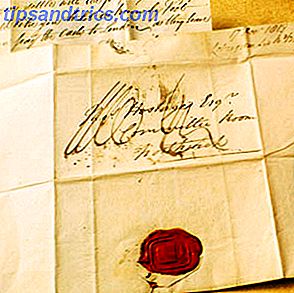
![Facebook Search Sucks - Χρήση Facebook Email Ειδοποιήσεις ως μια λύση [Εβδομαδιαίες συμβουλές Facebook]](https://www.tipsandtrics.com/img/internet/379/facebook-search-sucks-use-facebook-email-notifications.jpg)